Τώρα μπορείτε να αυξήσετε την ακρίβεια κατάδειξης του ποντικιού στα Windows χρησιμοποιώντας ενσωματωμένες ρυθμίσεις που μπορεί να μην έχετε δοκιμάσει ακόμα. Ρίξτε λοιπόν μια ματιά στον πλήρη οδηγό που συζητείται παρακάτω για να προχωρήσετε.
Μερικές φορές στα Windows ο κέρσορας του ποντικιού δεν δείχνει αποτελεσματικά την ίδια στήλη στην οποία εστιάζετε ή προς την οποία κατευθύνεστε, μπορεί να υπάρχει λόγος για ένα κατεστραμμένο ποντίκι ή τα Windows μπορεί να μην έχουν ρυθμιστεί στην καλύτερη ευαισθησία. Ίσως το πρώτο πράγμα που θα προσπαθήσουν να λύσουν οι χρήστες είναι να αλλάξουν το ποντίκι, αλλά σίγουρα δεν είναι η πραγματική λύση για όλους. Λαμβάνοντας υπόψη τους λόγους για το λογισμικό, υπάρχουν πολλοί παράγοντες που μπορεί να οδηγήσουν σε ακανόνιστη συμπεριφορά του δείκτη του ποντικιού και χαμηλότερη ευαισθησία, επομένως είναι κάπως μπερδεμένο για τους χρήστες να αντιμετωπίσουν αυτήν την πτυχή.
Καθώς φιλτράρουμε τις επιλογές λογισμικού για τη διαχείριση της ακρίβειας του ποντικιού στα Windows, μόλις καταγράψαμε όλες τις καλύτερες επιλογές που μπορείτε να δοκιμάσετε σε αυτό το άρθρο. Αυτό το άρθρο έχει σχεδιαστεί για να σας παρέχει κατάλληλες οδηγίες σχετικά με τον τρόπο πραγματοποίησης αλλαγών για τη βελτίωση της ακρίβειας κατάδειξης του ποντικιού στα Windows. Όλες οι λεπτομέρειες σχετικά με το ίδιο έχουν γραφτεί παρακάτω, οπότε αν κάποιος από εσάς ενδιαφέρεται να μάθει αυτή τη μέθοδο ή τον τρόπο αύξησης της ακρίβειας κατάδειξης του ποντικιού στα Windows, τότε πρέπει να συνεχίσετε να διαβάζετε μέχρι το τέλος.
Θυμηθείτε, προτού ξεκινήσετε, αποκτάτε επίσης ακρίβεια εάν εργάζεστε πάνω σε αυτό, εκτός εάν υπάρχει τεχνολογία που μπορεί να σας βοηθήσει να το πετύχετε. Πηγαίνετε λοιπόν τώρα και διαβάστε αυτό το άρθρο και απολαύστε να μάθετε περισσότερα για την τεχνολογία!
Βελτιώστε την ακρίβεια κατάδειξης του ποντικιού στα Windows
Διαβάστε επίσης: Πώς να απενεργοποιήσετε την ενσωματωμένη κάμερα στα Windows 10 ή Windows 11
1. Πρώτα, μεταβείτε στον Πίνακα Ελέγχου στα Windows και, στη συνέχεια, βρείτε την επιλογή Υλικό και Ήχοι. Κάντε κλικ σε αυτό. Αφού το κάνετε αυτό, θα μεταφερθείτε σε άλλη οθόνη όπου θα εμφανιστούν πολλές επιλογές που σχετίζονται με το υλικό της συσκευής σας. Δεδομένου ότι η προοπτική μας είναι να εργαστούμε με το ποντίκι, θα προχωρήσουμε στο συγκεκριμένο μέρος των επιλογών. Με άλλα λόγια, βρείτε την επιλογή Ποντίκι και κάντε κλικ σε αυτήν. Συνεχίστε στη μέθοδο μετά από αυτό.
2. Στα Windows 10, η παραπάνω διαδρομή θα είναι Ρυθμίσεις > συσκευές > ποντίκι > Πρόσθετες επιλογές ποντικιού . Απλώς ακολουθήστε τη διαδρομή και, στη συνέχεια, κάντε κλικ στην επιλογή δείκτη στις Επιλογές ποντικιού για να την ενεργοποιήσετε ή να την απενεργοποιήσετε. Εδώ σε αυτήν τη μέθοδο υποτίθεται ότι εκτελούμε αυτήν τη λειτουργία για το ποντίκι, οπότε προχωρήστε και εφαρμόστε την. Αποθηκεύστε τις ρυθμίσεις σας στη συνέχεια κάνοντας κλικ στο κουμπί Αποθήκευση. Αυτό θα βελτιώσει την ακρίβεια του δείκτη του ποντικιού και ακόμη και θα αλλάξει λίγο την ταχύτητα.
3. Εάν οι παραπάνω αλλαγές δεν σας βοήθησαν, μπορείτε να επιλέξετε να χρησιμοποιήσετε το πληκτρολόγιο ως ελεγκτή ποντικιού. Για να ενεργοποιήσετε αυτήν τη δυνατότητα, αποκτήστε πρόσβαση πίνακας ελέγχου > Ευκολία πρόσβασης > Αλλάξτε τον τρόπο λειτουργίας του πληκτρολογίου > Ρύθμιση πλήκτρων ποντικιού . Ή μπορείτε επίσης να πατήσετε Alt + Left Shift + Num Lock στο πληκτρολόγιο για εναλλαγή στα πλήκτρα του ποντικιού.
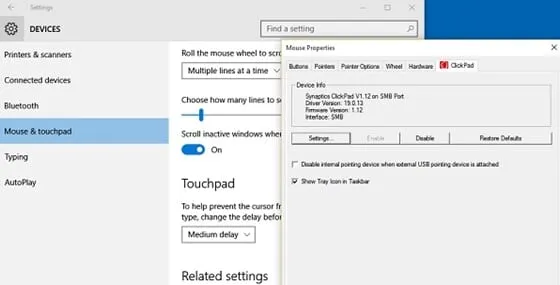
4. Με τις παραπάνω ρυθμίσεις, μπορείτε να ελέγχετε και να μετακινείτε τον κέρσορα του ποντικιού απευθείας από τα πλήκτρα αριθμητικού πληκτρολογίου του πληκτρολογίου σας. Τα πλήκτρα θα μετακινούν τον κέρσορα μόνο εικονοστοιχείο προς εικονοστοιχείο ενώ τα πατάτε και αν πατήσετε για μεγάλο χρονικό διάστημα, ο κέρσορας θα τρέχει γρήγορα ανάλογα. Ταιριάζει καλύτερα σε όσους σχεδιάζουν, κάνουν έργα τέχνης ή τροποποιούν κάτι στη συσκευή τους. Η ακρίβεια δεν μπορεί να ταιριάξει, αλλά η ταχύτητα λειτουργίας θα είναι μικρότερη.
Όπως γνωρίζετε, η μέθοδος είναι πραγματικά εύκολη στην εφαρμογή, επομένως μπορεί να είναι ευκολότερο για οποιονδήποτε αρχάριο να κατανοήσει τα οφέλη αυτής της μεθόδου και να ολοκληρώσει τις σχετικές εργασίες. Ελπίζουμε να σας αρέσει αυτό το άρθρο και όλες οι πληροφορίες που παρέχονται εδώ σε αυτό το άρθρο. Εάν ναι, κάντε το όπως αυτό το άρθρο.
Επίσης, μοιραστείτε αυτό το άρθρο με όσο το δυνατόν περισσότερα άτομα, ώστε και άλλοι να αποκτήσουν γνώση σχετικά με τις πληροφορίες εδώ. Θα εκτιμούσαμε αν σχολιάζατε τις απόψεις και τις προτάσεις σας σχετικά με αυτήν την ανάρτηση και τη μέθοδο. Χρησιμοποιήστε την ενότητα σχολίων για το ίδιο!









